 |
|||
 |
 |
 |
 |
 |
| Manual Shop | ||||
[ Windows 10 / Windows 10 Pro ]
言語バー をタスクバー内に表示する方法
| Windows Mamual |
| Task bar |
| advertisement |
| WEB Site QR Code |
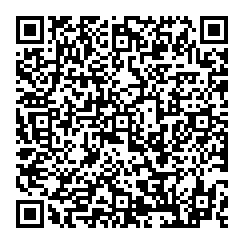 |
| このマニュアルのほかのウィンドウズ |
| Windows 8.1 |
| Windows 8 |
| Windows 7 |
| Windows Vista |
| Windows XP |
| Windows Me |
| English Edition |
| advertisement |
| Spanish Edition |
| advertisement |
| Chinese Edition |
| advertisement |
[ Windows 10 / Windows 10 Pro にもとづいて説明しています。 ]
この操作は、「タスクバー」内に「言語バー」を表示する場合に実行してください。
![]()
※ 確認したバージョン : 1511/1607/1703/1709/1803/1903/1909/1809/2004/20H2/21H2/22H2
1. デスクトップ画面の「スタート」ボタンをクリックし、表示されたメニューの「設定」をクリックします。
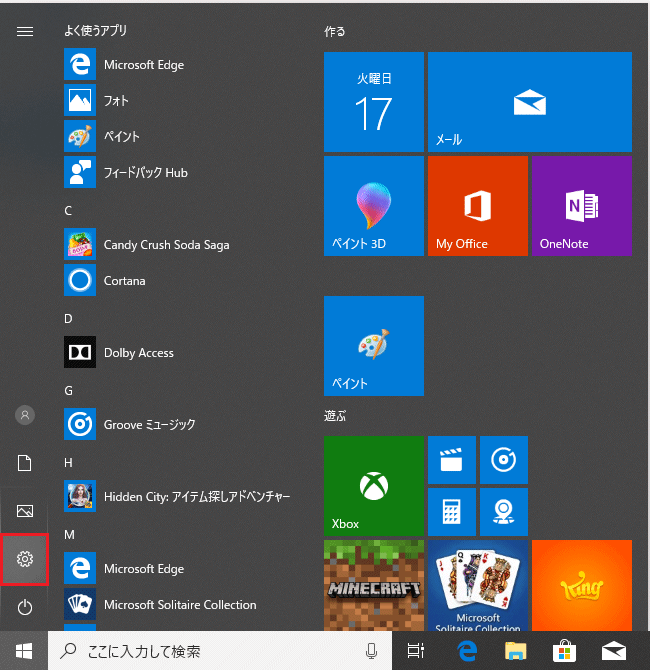
2. 「Windows の設定」画面が表示されましたら、「時刻と言語」 をクリックします。
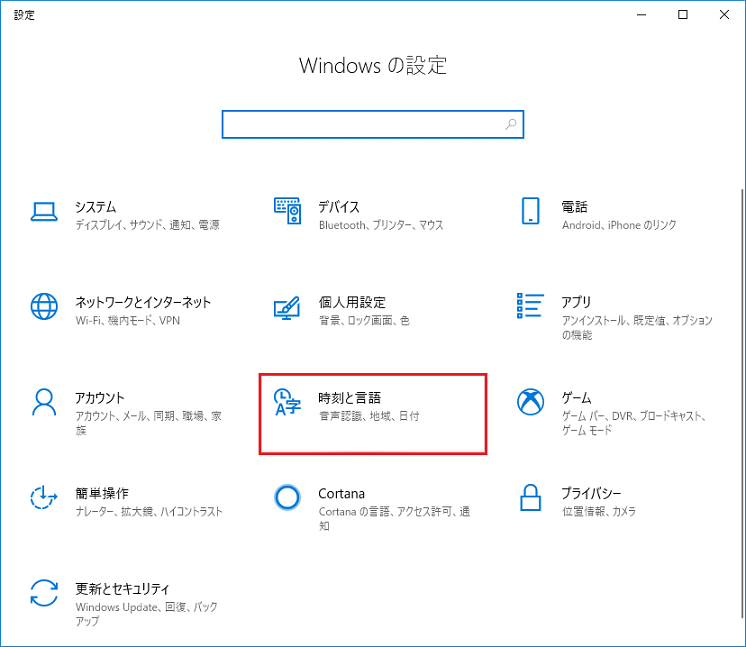
3. 「時刻と言語」の画面が表示されましたら、「地域と言語」をクリックします。
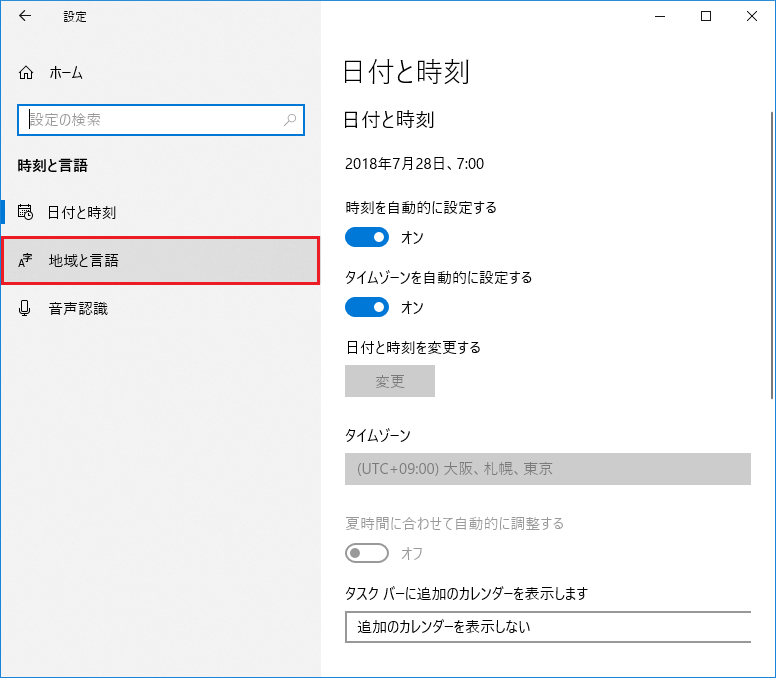
4. 「地域と言語」の画面が表示されましたら、上下の「スクロールバー」をクリックしたまま、下側へ画面をスクロールします。
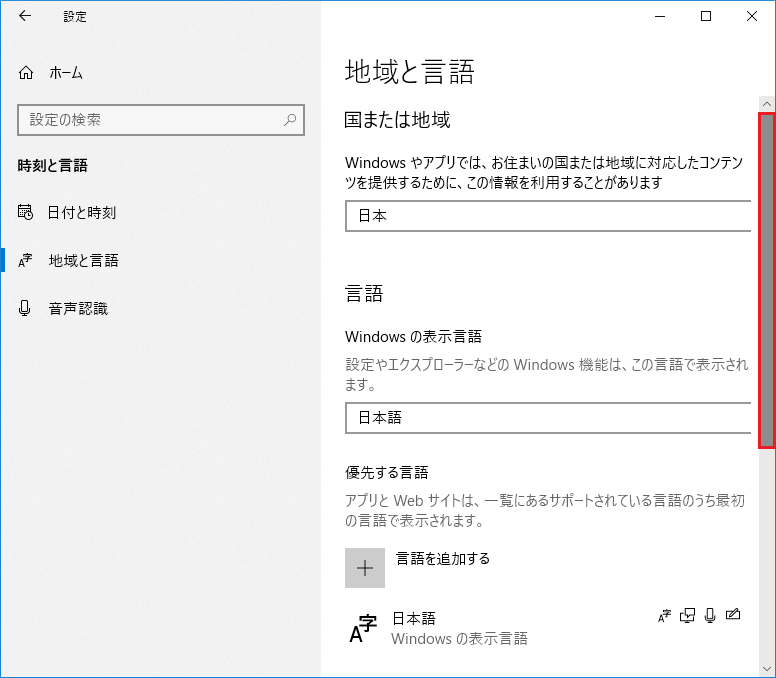
5. 「関連設定」項目が表示されましたら、「キーボードの詳細設定」をクリックします。
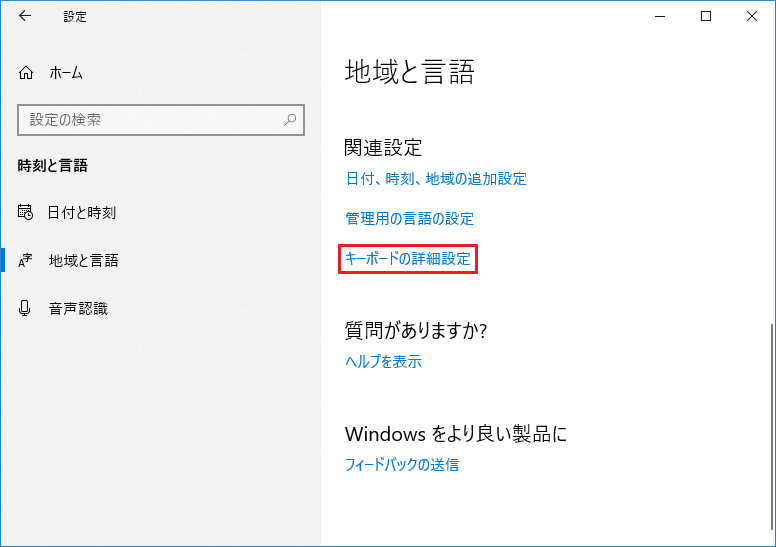
6. 「キーボードの詳細設定」画面が表示されましたら、「使用可能な場所にデスクトップ言語バーを使用する」チェックを入れます。
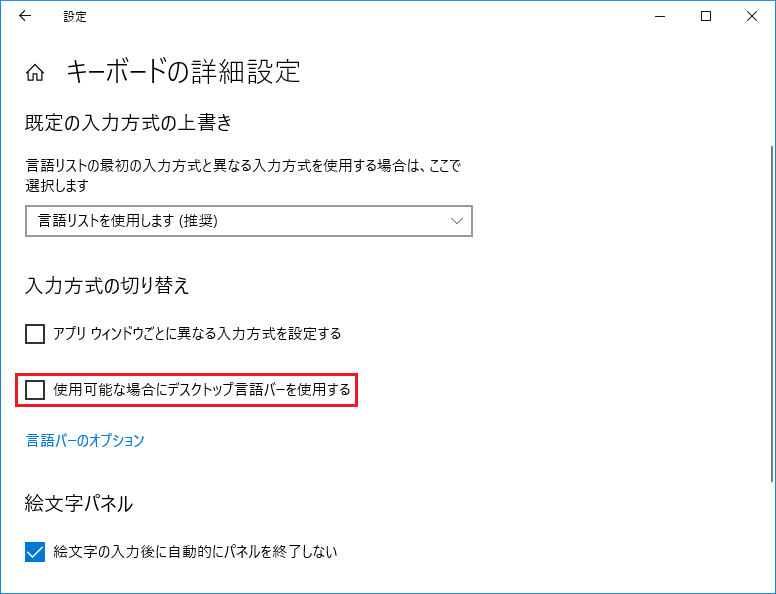
7. 「使用可能な場所にデスクトップ言語バーを使用する」チェックを入れまたら、「言語バーオプション」をクリックします。
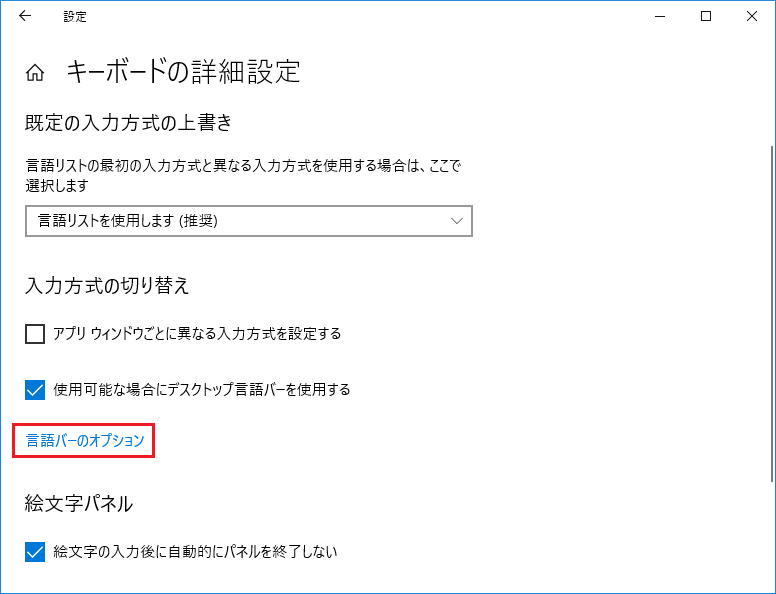
8. 「テキスト サービスと入力言語」の画面が表示されましたら、言語バー枠内の設定を「タスク バーに固定する(D)」に選択し、
「OK」ボタンをクリックします。
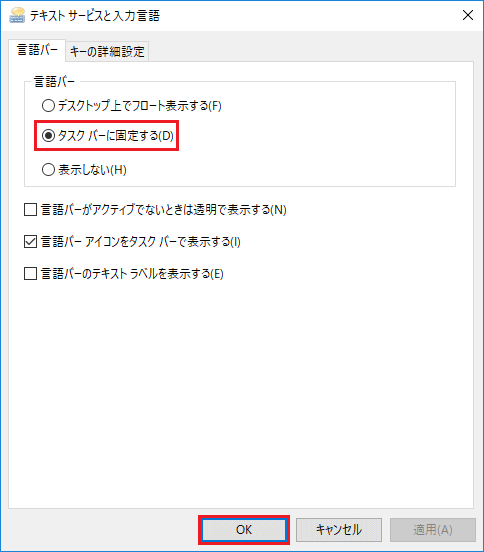
・「言語バー」枠内の設定
・ 「タスク バーに固定する(D)」を選択します。
・「言語バー」枠内 アイコンをタスク バーで表示する(I)」にチェックを入れます。
9. 「キーボードの詳細設定」画面に戻りましたら、「閉じる(×)」ボタンをクリックします。
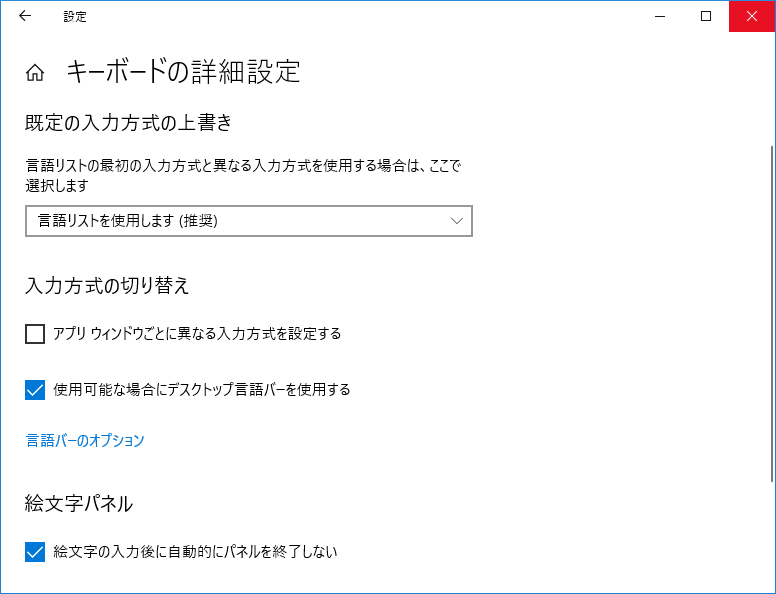
以上が 「言語バー」をタスクバー内に表示する方法 です。